6 Решения за грешката “Aw, Snap!” в Google Chrome

Разберете как да се справите с грешката “Aw, Snap!” в Chrome, с списък на ефективни методи за решаване на проблема и достъп до сайтовете, които желаете.
Лошият WiFi сигнал е невероятно разочароващ и труден за решаване без подходящия софтуер . Топлинните карти не решават проблемите ви с WiFi, но ви дават възможност да подобрите своя WiFi, като ви дават правилната информация. Софтуерът за топлинна карта за WiFi ви казва къде точно са вашите слаби места, за да намерите правилното решение.
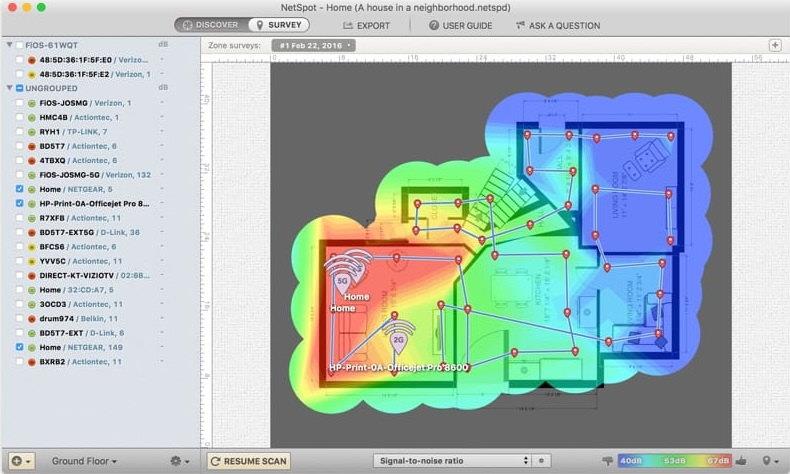
Съдържание
Какво е WiFi топлинна карта?
WiFI топлинната карта е визуализация на покритието на вашия WiFi сигнал и силата на вашия WiFi сигнал. Докато необработените данни за вашата WiFi производителност също са полезни, топлинната карта може да ви помогне да идентифицирате проблемни сигнални зони само с един поглед. Хората по своята същност са визуални (зрението е нашето доминиращо сетиво), така че топлинните карти са чудесни за преодоляване на пропастта между необработените числа и визуалната реалност на ситуацията.
Софтуерът за топлинна карта за WiFi обикновено използва цветно кодирана система, за да предаде колко „ горещ ” или „ студен ” е сигналът на различни места. Софтуерният инструмент анализира различните точки за достъп до WiFi във вашата дефинирана зона (вашата къща или сграда) и ви представя резултатите по лесно смилаем начин.
Как WiFi топлинната карта може да ви помогне да подобрите своя WiFi
Софтуерът за топлинна карта за WiFi ви помага да идентифицирате сигнални черни петна или области с лош сигнал. Понякога тези резултати отразяват това, което сте очаквали да видите. Например, обичайно е да имате слаба сила на сигнала в стаи, далеч от рутера , и още повече, когато устройството е както вертикално, така и хоризонтално далеч от рутера.

Въпреки това, може да откриете лош сигнал в области, които трябва да имат страхотен сигнал. Това показва, че нещо не е наред с вашата WiFi настройка и че можете да подобрите своя WiFi, ако идентифицирате корена на проблема.
Софтуерът за WiFi Heatmap ви помага да идентифицирате
1. Смущения в устройството: Много обикновена домакинска електроника използва честотната лента 2.4GHz . Тези устройства могат да включват някои бебефони, безжични високоговорители и микрофони, безжични устройства за предаване на видео, радиоуправляеми играчки, гаражни врати, „ умни “ измервателни уреди, микровълнови печки, автомобилни аларми и др. Тези устройства може да пречат на вашия сигнал.
2. Лошо разположение на рутера: В идеалния случай рутерите трябва да бъдат поставени на централно място, така че да могат да излъчват сигнал до всички зони на сградата еднакво. Ако вашият рутер се намира някъде, където сигналът трябва да премине към много тухлени или бетонни стени, това също може да повлияе на силата.
Може също да изпитате спад в WiFi сигнала, ако вашият рутер е поставен в зона с голям трафик. Хората са 60-70% вода и водата може да действа като бариера за WiFi . Така че, ако вашият рутер е поставен директно зад кухненската маса или дивана, това може да е причината за вашите проблеми с WiFi.
Как да си направим WiFi топлинна карта
Тази първа част е проста! Трябва да изтеглите вашия софтуер за WiFi топлинна карта на вашето устройство с Windows или Mac. Когато става въпрос за избор на софтуер за топлинна карта, Netspot е солиден избор. Това е най-доброто приложение за WiFi топлинна карта за визуализиране на проблемите с вашия WiFi сигнал и се предлага с редица други мощни функции.
Когато отворите приложението, трябва да отидете до секцията Анкета, за да създадете вашето безжично проучване на сайта. За да получите точна и полезна топлинна карта, ще трябва да създадете карта на вашия дом или сграда. Ако вече имате такъв под ръка, страхотно! Просто ще трябва да го качите. Ако нямате предварително проектирана карта, тогава ще трябва да нарисувате такава от нулата. Процесът е лесен, интуитивен и бърз.
Когато сте готови да започнете, трябва да се позиционирате навсякъде на картата с вашето устройство и да маркирате местоположението си на картата, която току-що качихте или създадохте. Когато процесът започне, трябва да се движите из пространството с вашето устройство, като вървите по зигзагообразен модел. Просто правите това, докато цялата област не бъде покрита (това ще има смисъл, когато гледате картата в приложението си). Разбира се, това работи най-добре за лаптопи поради тяхната преносимост, така че ако имате лаптоп и настолен компютър, най-добре е да използвате лаптопа си за тази задача.
След като приключите, ще можете да видите вашата WiFi топлинна карта с червени зони, символизиращи силен WiFi сигнал и с цветовете, преминаващи към оранжево, жълто, зелено и синьо, когато сигналът стане по-слаб.
Поемете контрола над своя WiFi
Топлинните карти са чудесен инструмент за картографиране на вашето WiFi покритие и за изясняване на проблемите със сигнала. След като получите първите си резултати от топлинна карта, можете да предприемете промени във вашата WiFi настройка, за да увеличите максимално покритието си. Можете също да използвате вашия софтуер за топлинна карта за WiFi, за да създадете множество топлинни карти, за да видите дали промените ви са работили.
Заключение
И така, ето как можете да направите WiFi Heatmap . В случай, че искате нашата помощ по всяко време, можете да коментирате по-долу. Ние със сигурност ще ви помогнем.
Разберете как да се справите с грешката “Aw, Snap!” в Chrome, с списък на ефективни методи за решаване на проблема и достъп до сайтовете, които желаете.
Spotify може да има различни обичайни грешки, като например музика или подкасти, които не се възпроизвеждат. Това ръководство показва как да ги поправите.
Изчистете историята на изтеглените приложения в Google Play, за да започнете отначало. Предлагаме стъпки, подходящи за начинаещи.
Имали ли сте проблем с приложението Google, което показва, че е офлайн, въпреки че имате интернет на смартфона? Прочетете това ръководство, за да намерите доказаните решения, които работят!
Ако се чудите какво е този шумен термин fog computing в облачните технологии, то вие сте на правилното място. Четете, за да разберете повече!
В постоянно променящия се свят на смартфоните, Samsung Galaxy Z Fold 5 е чудо на инженерството с уникалния си сгъваем дизайн. Но както и да изглежда футуристично, той все още разчита на основни функции, които всички използваме ежедневно, като включване и изключване на устройството.
Ако не сте сигурни какво означават импресии, обхват и взаимодействие във Facebook, продължете да четете, за да разберете. Вижте това лесно обяснение.
Уеб браузърът Google Chrome предоставя начин да промените шрифтовете, които използва. Научете как да зададете шрифта по ваше желание.
Вижте какви стъпки да следвате, за да изключите Google Assistant и да си осигурите малко спокойствие. Чувствайте се по-малко наблюдавани и деактивирайте Google Assistant.
Как да конфигурирате настройките на блокера на реклами за Brave на Android, следвайки тези стъпки, които могат да се извършат за по-малко от минута. Защитете се от натрапчиви реклами, използвайки тези настройки на блокера на реклами в браузъра Brave за Android.







